在Linux系统中部署FastDFS,一个轻量级、高性能的分布式文件系统,是许多项目构建存储架构时的选择,安装过程并非总是一帆风顺,开发者常常会遇到各种报错,本文将系统性地梳理在Linux环境下安装FastDFS时最常见的几类错误及其解决方案,旨在帮助您顺利搭建起稳定可靠的文件服务。
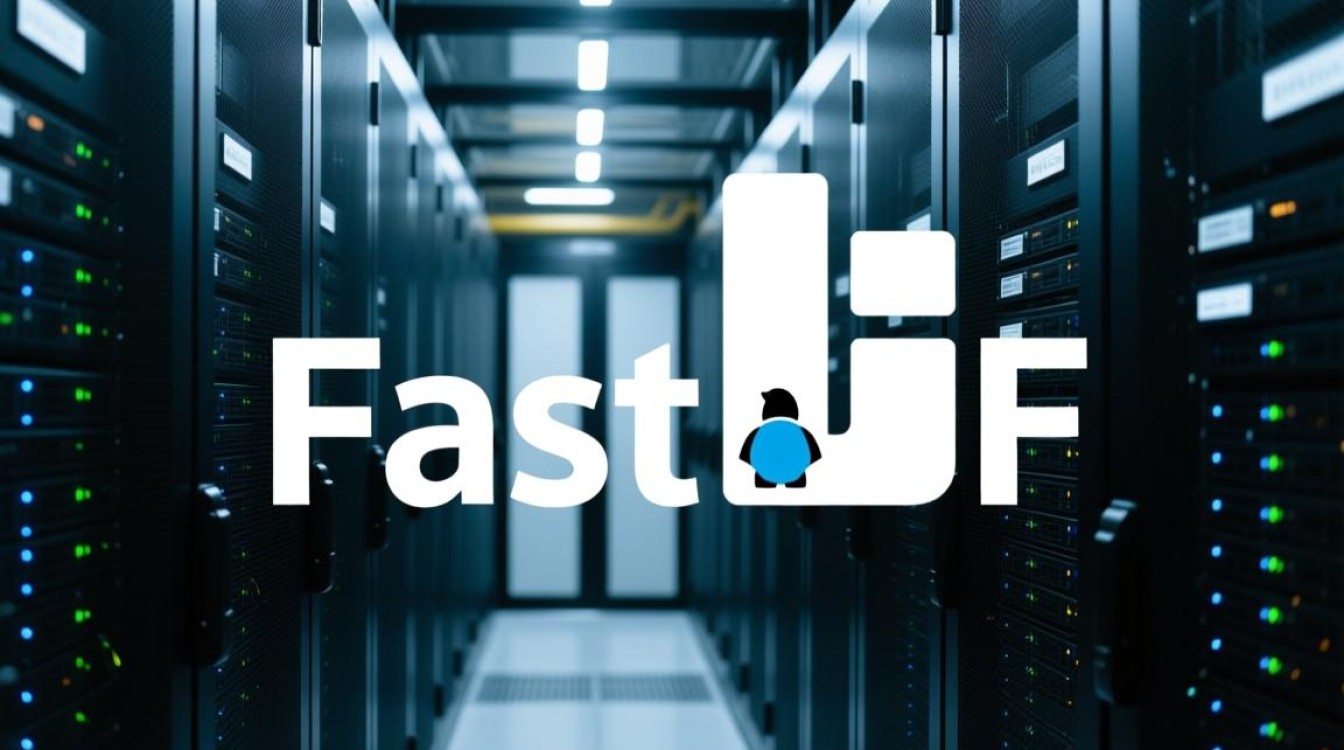
依赖库缺失导致的编译失败
在安装FastDFS之前,必须确保系统中已存在其运行所必需的依赖库,这是最常见也最容易解决的问题,在执行./configure阶段,如果缺少依赖,通常会有明确的提示,但有时也会在后续的make阶段才暴露出来。
主要依赖包括:
- gcc:C语言编译器,编译源码必备。
- libevent:一个高性能的事件通知库,FastDFS的网络通信依赖它。
- pcre:Perl兼容的正则表达式库,用于支持HTTP服务。
- zlib:提供数据压缩功能的库。
解决方案:
在基于Debian/Ubuntu的系统上,可以使用以下命令安装:sudo apt-get updatesudo apt-get install build-essential libevent-dev libpcre3-dev zlib1g-dev
在基于CentOS/RHEL的系统上,则使用:sudo yum groupinstall "Development Tools"sudo yum install libevent-devel pcre-devel zlib-devel
安装完所有依赖后,删除FastDFS源码目录,重新解压、编译,即可解决大部分编译前置问题。
配置文件参数设置不当
FastDFS的配置文件是其核心,任何微小的错误都可能导致服务无法启动或节点间无法通信,主要涉及tracker.conf和storage.conf两个文件。

以下是一个关键配置项的检查清单:
| 配置项 | 所属文件 | 常见错误 | 正确做法 |
|---|---|---|---|
base_path | tracker.conf, storage.conf | 路径不存在或权限不足 | 确保目录已创建,且运行FastDFS的用户对该目录有读写权限。 |
store_path0 | storage.conf | 路径不存在或权限不足 | 同上,这是存储文件的实际位置。 |
tracker_server | storage.conf | IP地址或端口号错误 | 必须准确填写Tracker服务器的IP和端口(默认22122),确保网络可达。 |
bind_addr | tracker.conf, storage.conf | 绑定了错误的IP地址 | 若服务器有多网卡,需明确绑定服务所在IP;若不设置,将绑定所有网卡。 |
port | tracker.conf, storage.conf | 端口被占用 | 确保配置的端口(Tracker默认22122,Storage默认23000)未被其他进程占用。 |
防火墙与SELinux拦截
即使所有配置都正确,服务也可能因为系统安全策略的阻拦而无法正常工作,这是网络服务部署中一个“隐形杀手”。
解决方案:
关闭防火墙(仅测试环境):
sudo systemctl stop firewalld(CentOS/RHEL 7+)sudo ufw disable(Ubuntu)开放指定端口(生产环境推荐):
sudo firewall-cmd --zone=public --add-port=22122/tcp --permanentsudo firewall-cmd --zone=public --add-port=23000/tcp --permanentsudo firewall-cmd --reload检查SELinux状态:
在CentOS/RHEL系统上,SELinux可能会限制进程的文件访问和网络连接。
使用getenforce命令查看状态,若为Enforcing,可临时设置为Permissive模式进行测试:sudo setenforce 0
如果问题解决,则需要配置SELinux策略以允许FastDFS的运行,而非直接禁用。
启动脚本与权限问题
FastDFS的启动和停止依赖于fdfs_trackerd和fdfs_storaged这两个脚本,报错可能表现为服务无法启动或启动后立即退出。
解决方案:
- 检查日志:第一时间查看
base_path下的日志文件(通常是trackerd.log和storaged.log),里面会有最详细的错误信息。 - 检查用户权限:确保启动FastDFS服务的用户对
base_path、store_path0以及所有日志文件拥有完整的读写和执行权限,可以使用chown -R user:group /path/to/fastdfs来修改所有者。
相关问答FAQs
问题1:Storage服务器启动后,日志里一直显示“can’t connect to tracker server”,如何排查?
解答:这个问题是Storage无法与Tracker建立连接,请按以下步骤排查:
- 网络连通性:在Storage服务器上,使用
ping [Tracker_IP]确保网络是通的,再使用telnet [Tracker_IP] 22122检测Tracker的22122端口是否可访问。 - 配置文件:仔细检查
storage.conf中的tracker_server参数,确保IP地址和端口号绝对正确,且与Tracker服务器的实际监听地址一致。 - 防火墙:这是最常见的原因,检查Tracker服务器和Storage服务器自身的防火墙,确保Tracker的22122端口和Storage的23000端口都已开放。
- SELinux:如果是在CentOS/RHEL系统上,检查SELinux状态,尝试临时关闭它以判断是否为SELinux策略导致的问题。
问题2:FastDFS服务都启动正常,但通过客户端上传文件时,返回错误码,file size too large”或“file type not allowed”,这是什么原因?
解答:这类错误通常与Storage服务器的配置限制有关。
- 文件大小限制:检查
storage.conf中的http.upload_max_size参数,它限制了通过HTTP上传文件的最大尺寸,如果未配置,可能会有一个默认值,您需要根据需求将其调大,例如设置为100MB:http.upload_max_size = 104857600。 - 文件类型限制:检查
storage.conf中的http.check_file_type参数,如果为true,则服务器会检查文件类型,此时需要配置http.file_extension参数,允许上传的文件扩展名,http.file_extension = .jpg,.jpeg,.png,.gif,.txt。 - 查找错误码:FastDFS的错误码定义在源码的
common_define.h文件中,您可以根据返回的具体错误码,在该文件中找到其宏定义,从而精确定位问题原因。
【版权声明】:本站所有内容均来自网络,若无意侵犯到您的权利,请及时与我们联系将尽快删除相关内容!




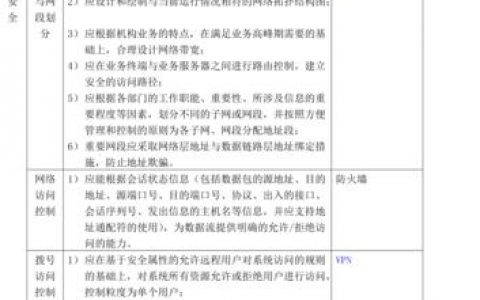

发表回复